V tem priročniku se boste naučili, kako namestiti Facebook-piksel na svoje spletišče. Facebook-piksel je močno orodje za spremljanje obnašanja uporabnikov na vaši strani in za prikaz ciljanih oglasov na Facebooku. Če želite spremljati določena dejanja vaših obiskovalcev in povečati učinkovitost svojih oglaševalskih ukrepov, je Facebook-piksel nepogrešljiv.
Najpomembnejše ugotovitve
Facebook-piksel vam omogoča analizo obnašanja obiskovalcev vašega spletišča, spremljanje konverzij in ustvarjanje po meri narejenih ciljnih skupin za vaše oglaševanje. Z namestitvijo piksla lahko zagotovite, da se bodo vaši oglasi prikazovali samo tistim, ki so že izkazali zanimanje.
Korak za korakom vodnik
Za uspešno namestitev Facebook-piksela sledite tem korakom:
Korak 1: Dostop do Facebook Events Managerja
Najprej se prijavite v svoj Facebook oglaševalski račun. Kliknite na X v zgornjem desnem kotu začetne strani.
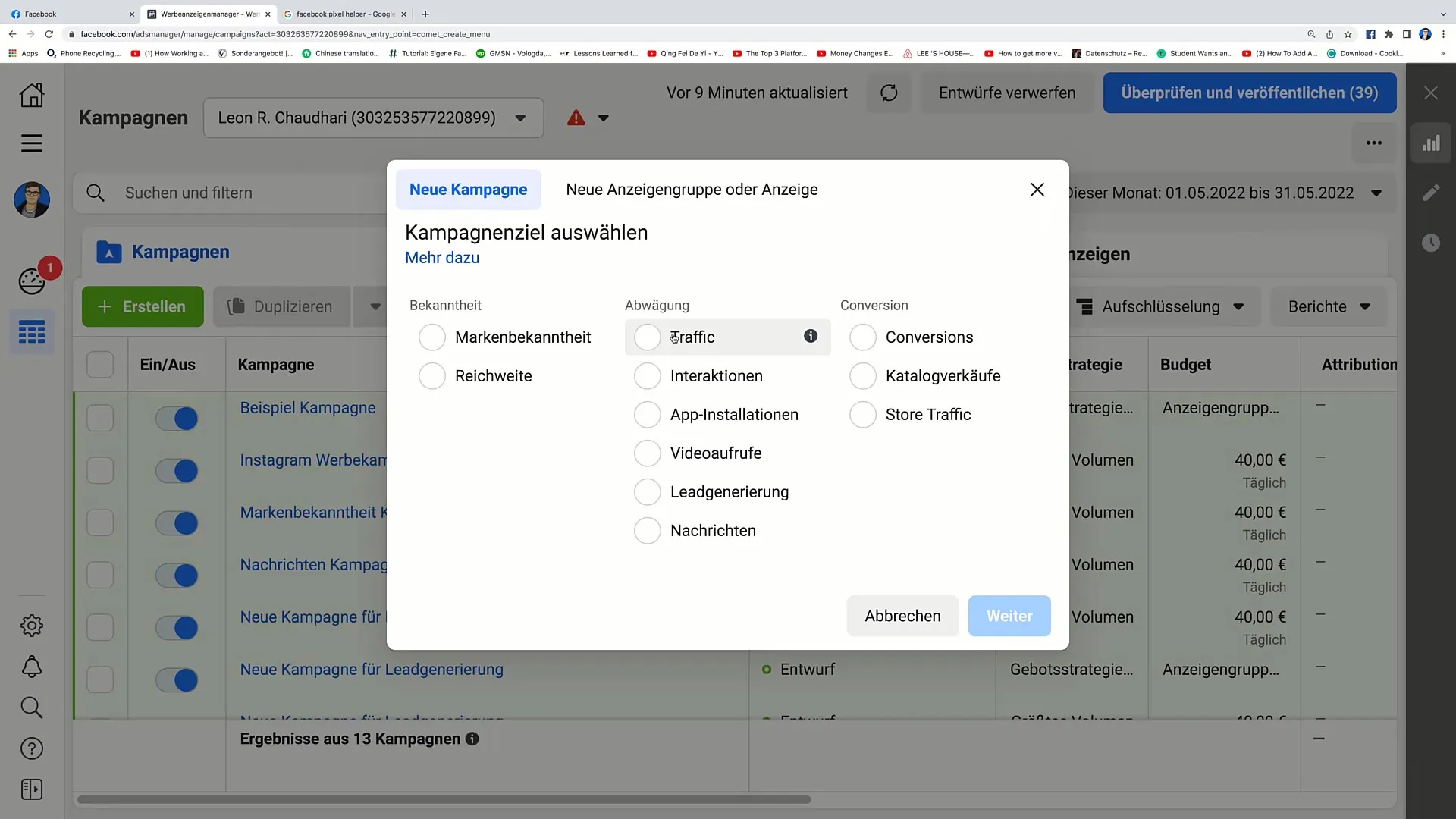
Sedaj boste videli možnost "Vsa orodja" na levi strani. Kliknite nanjo in poiščite "Events Manager".
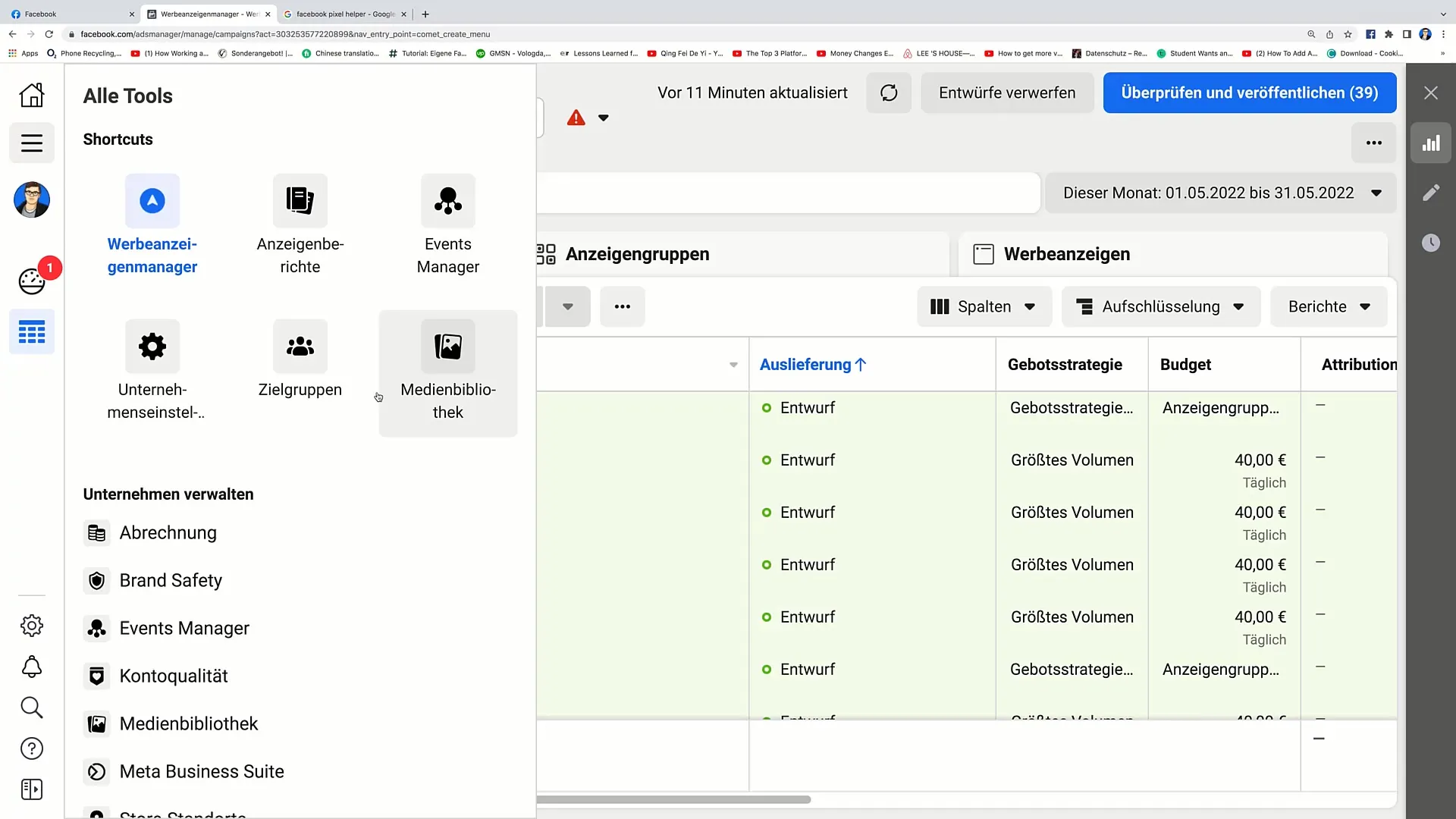
Ko prispete v Events Manager, bi morali videti obstoječ piksel ali pa imeti možnost, da ustvarite novega.
Korak 2: Ustvarjanje piksla
Če še nimate piksla, kliknite na "Ustvari".
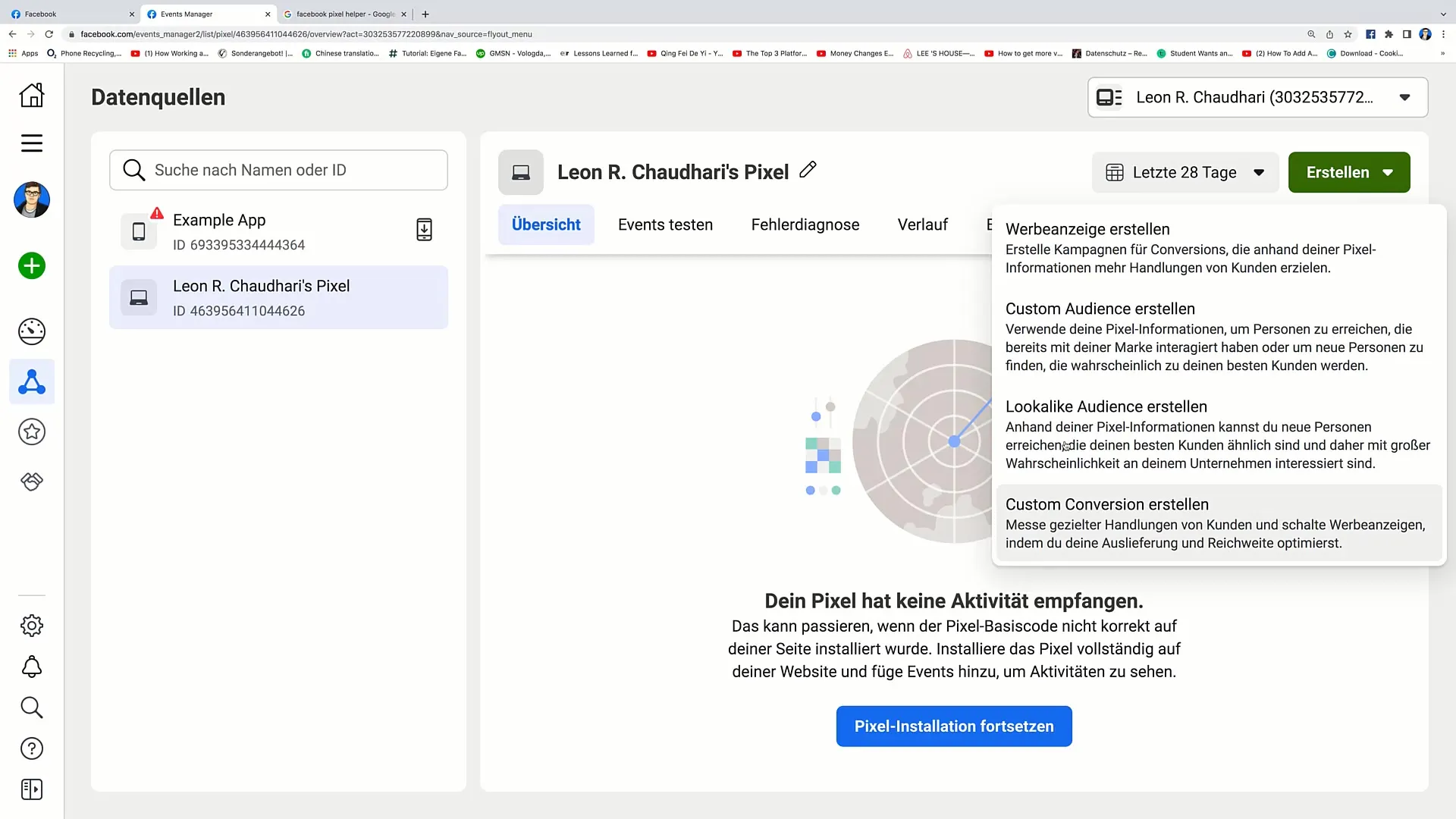
Sedaj imate možnost izbrati različna dejanja, kot sta ustvarjanje oglasov ali prilagojenih občinstev. Vendar se osredotočamo na "Namestitev piksla". Kliknite na "Nadaljuj z namestitvijo piksla".
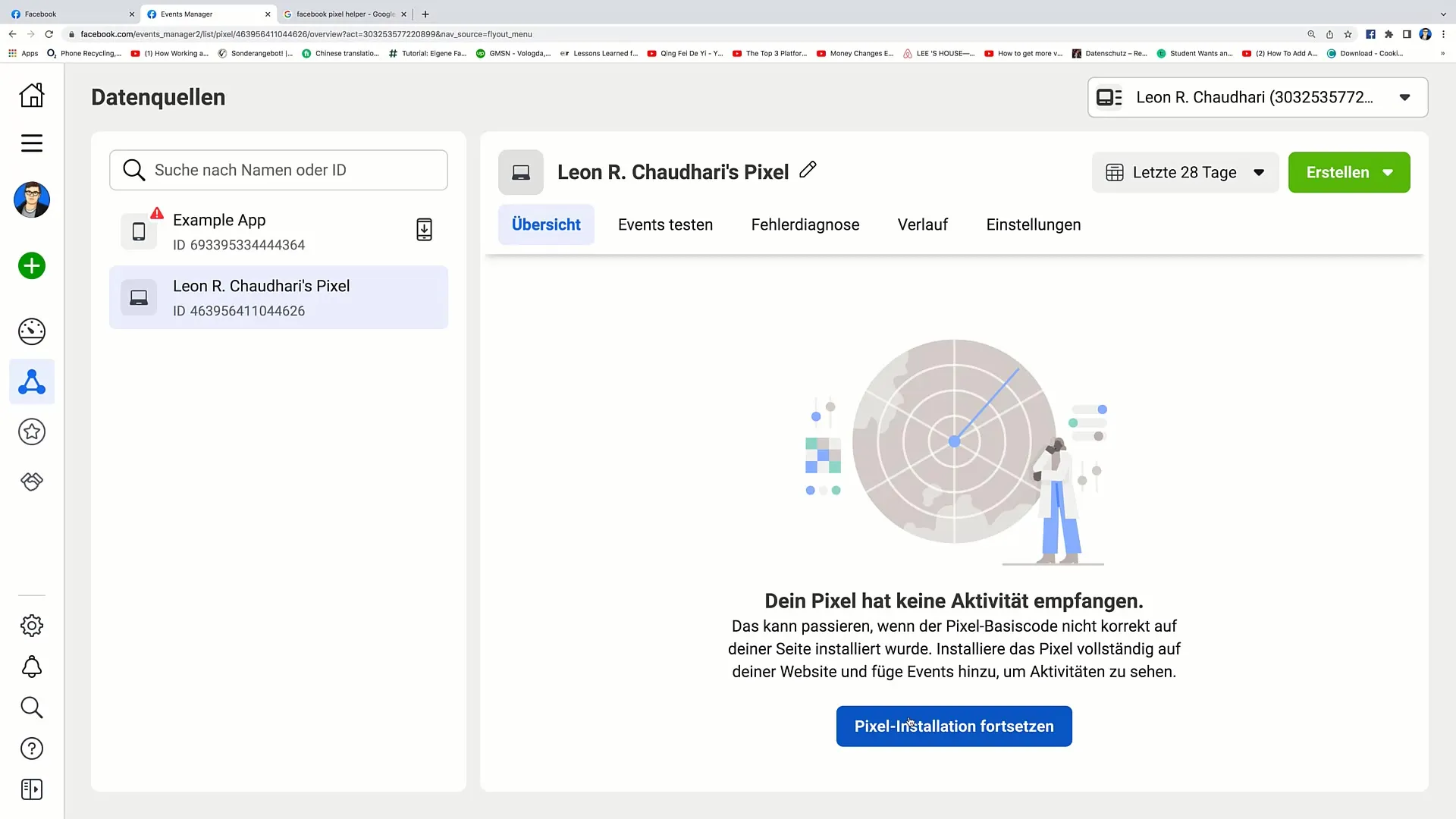
Korak 3: Začetek namestitve piksla
Tukaj boste videli dve možnosti za povezavo piksla s svojo spletno stranjo. Izberite možnost "Ročno nameščanje kode".
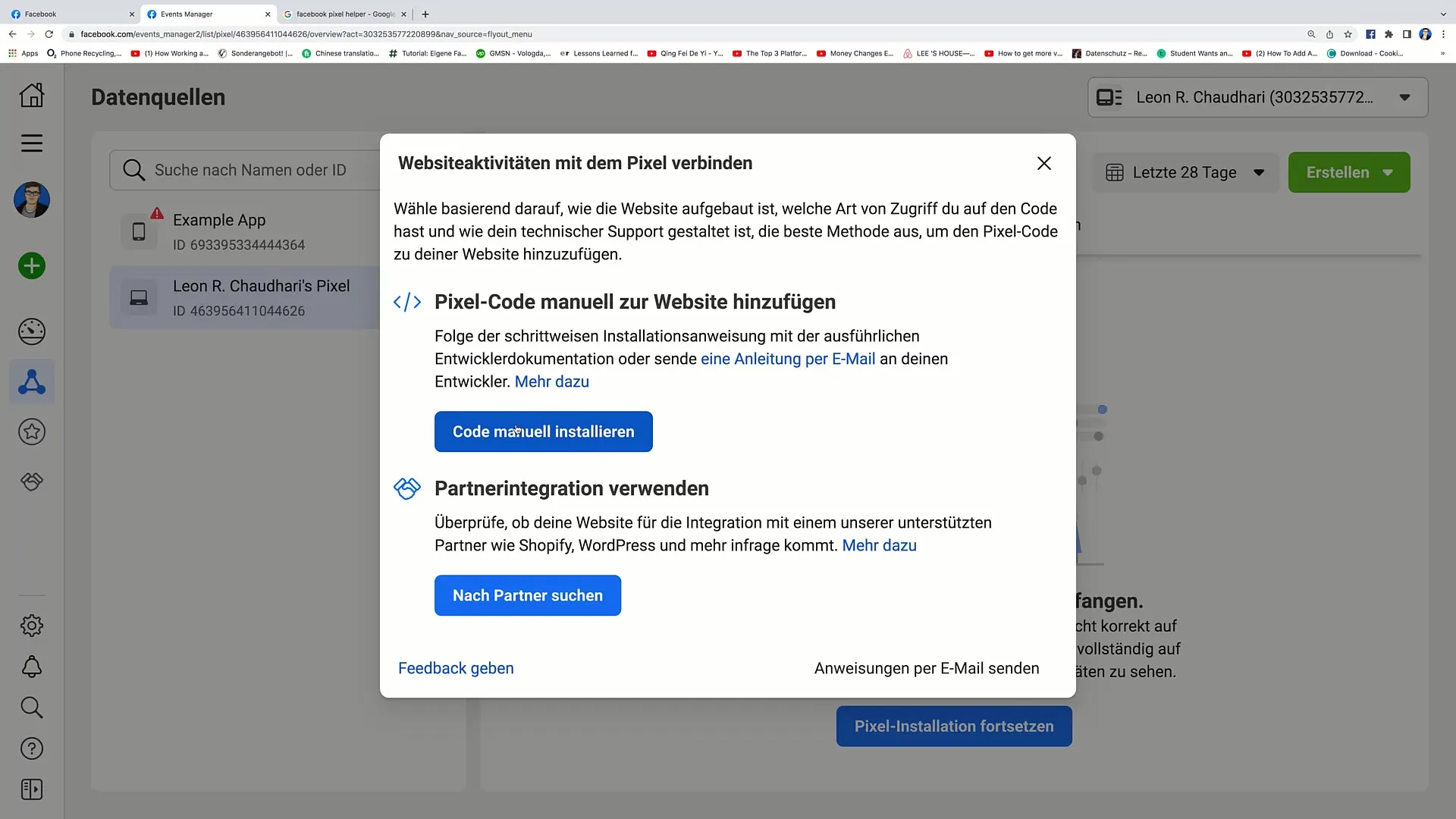
Sedaj vidite osnovno kodo imenovano. To kodo morate kopirati, da jo boste kasneje vstavili v zavihek vaše spletne strani.
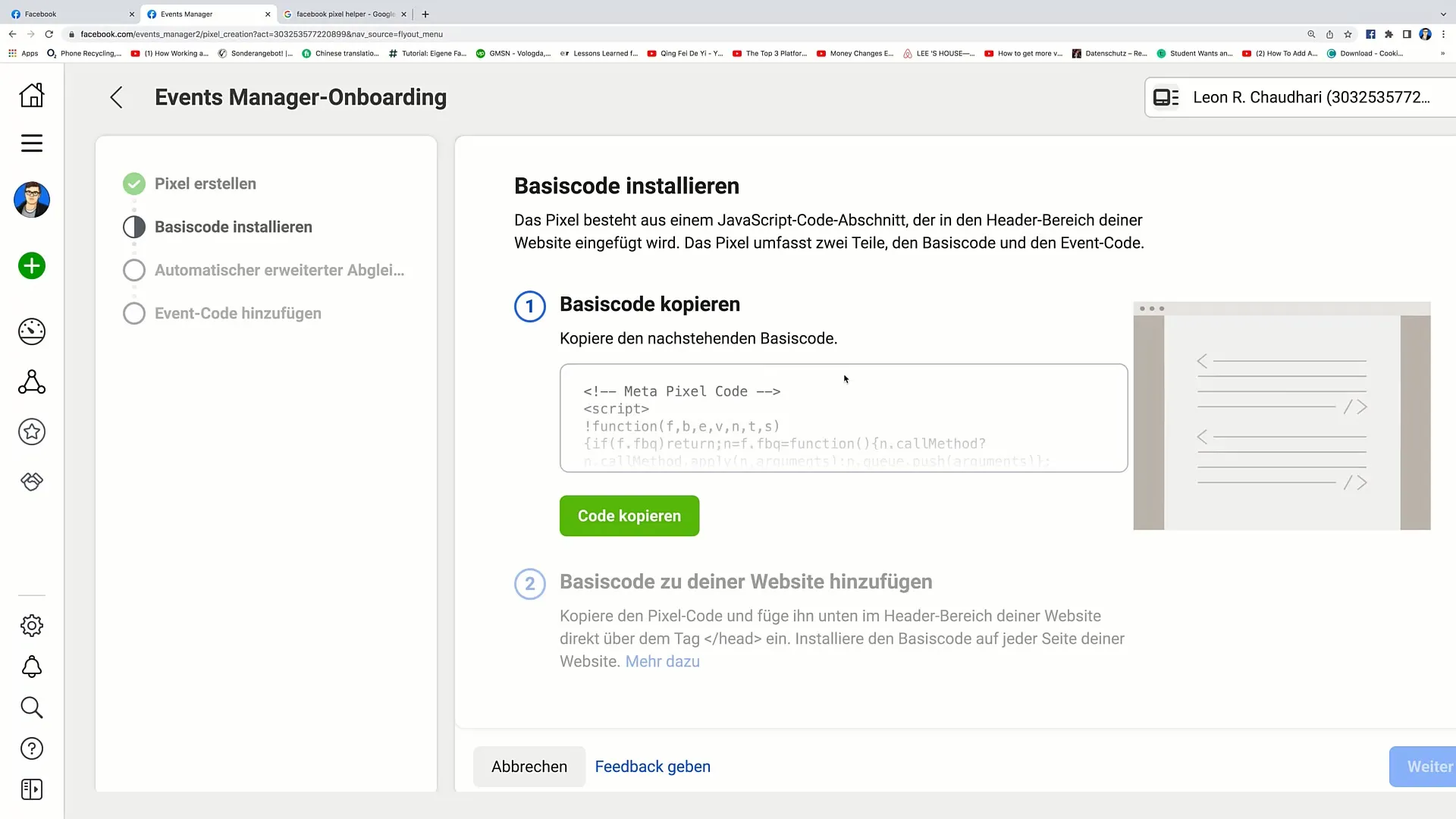
Korak 4: Vstavljanje osnovne kode v zavihek
Pojdite na svojo spletno stran in odprite HTML kodo svoje strani. Poiščite območje, odgovorno za zavihek, in vstavite kopirano osnovno kodo takoj pred zapirajočo oznako.
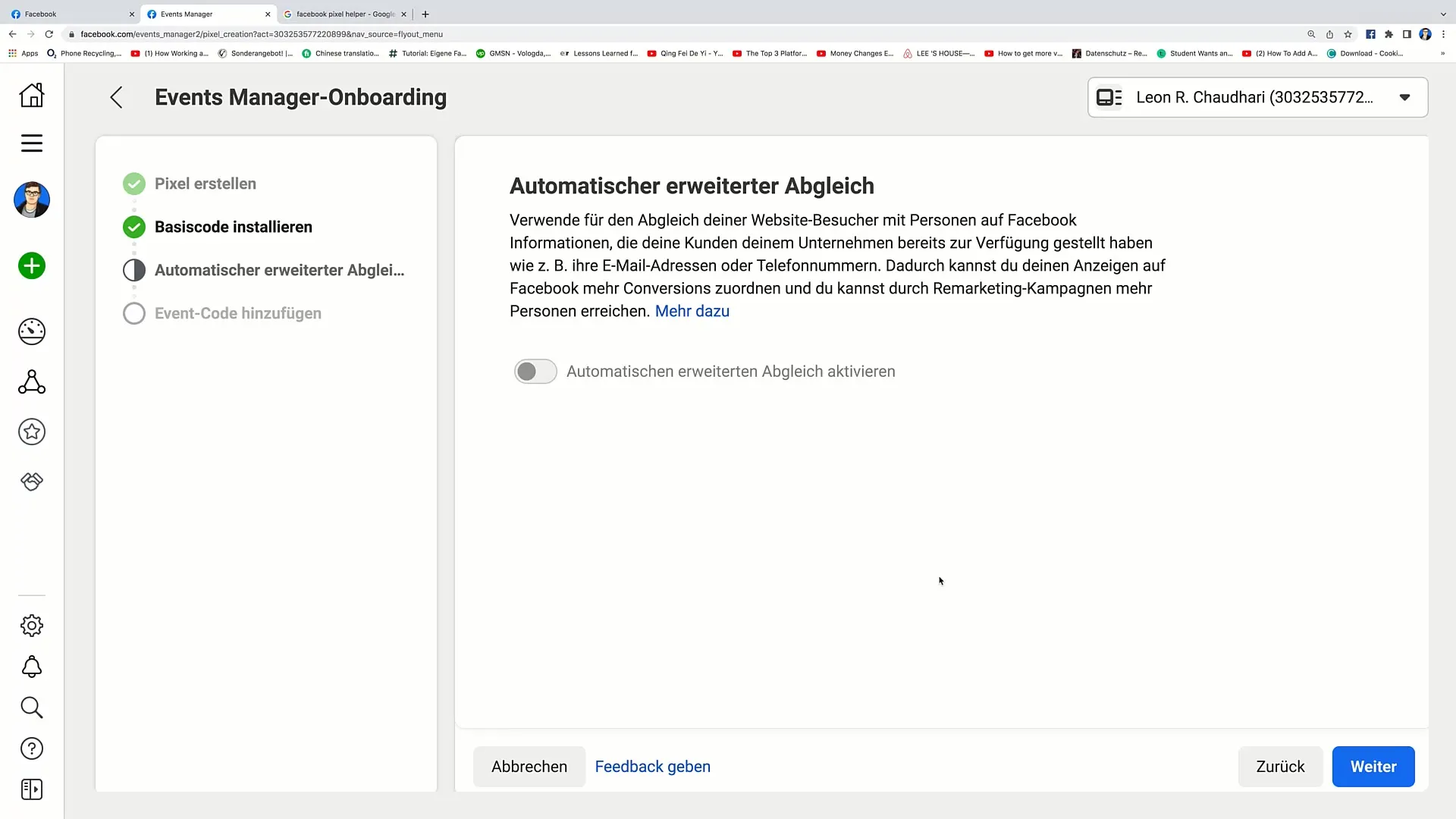
Ko vstavite kodo, kliknite na "Naprej".
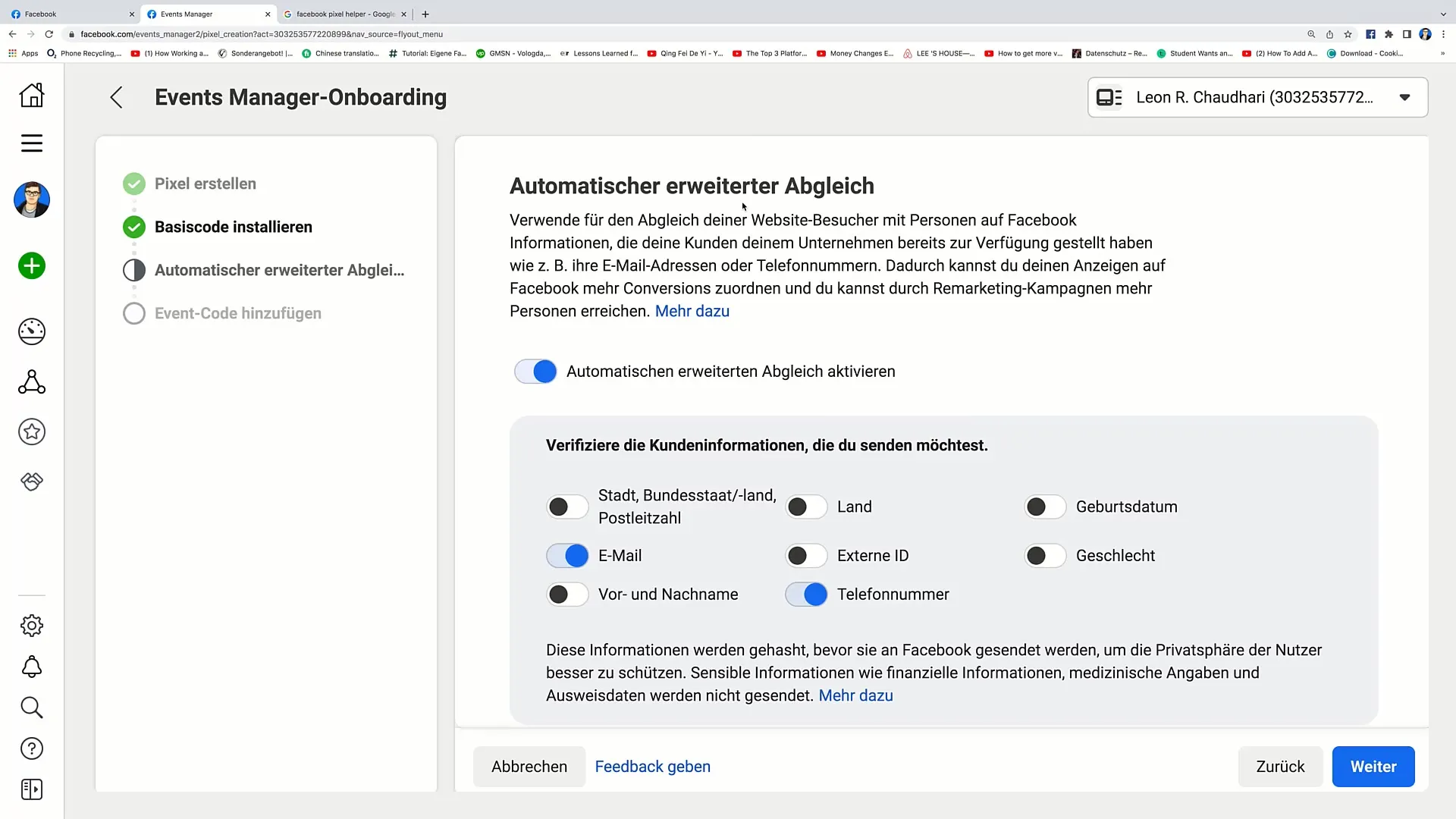
Korak 5: Vklop samodejnega izravnavanja
Zdaj boste pozvani, da izberete informacije za samodejni izravnavo. Te bodo Facebooku pomagale prilagoditi vaše oglase glede na potrebe vaših strank. Izberite ustrezne informacije, kot so e-poštne naslove ali telefonske številke.
Nato kliknite na "Naprej".
Korak 6: Uporaba orodja za nastavitev dogodka (izbirno)
Če želite določiti določene dogodke, lahko uporabite orodje za nastavitev dogodka. S tem lahko na primer določite, kaj naj se spremlja, ko obiskovalec klikne na določen gumb. Za ta priročnik bomo to možnost preskočili, vendar je koristna za napredne uporabnike.
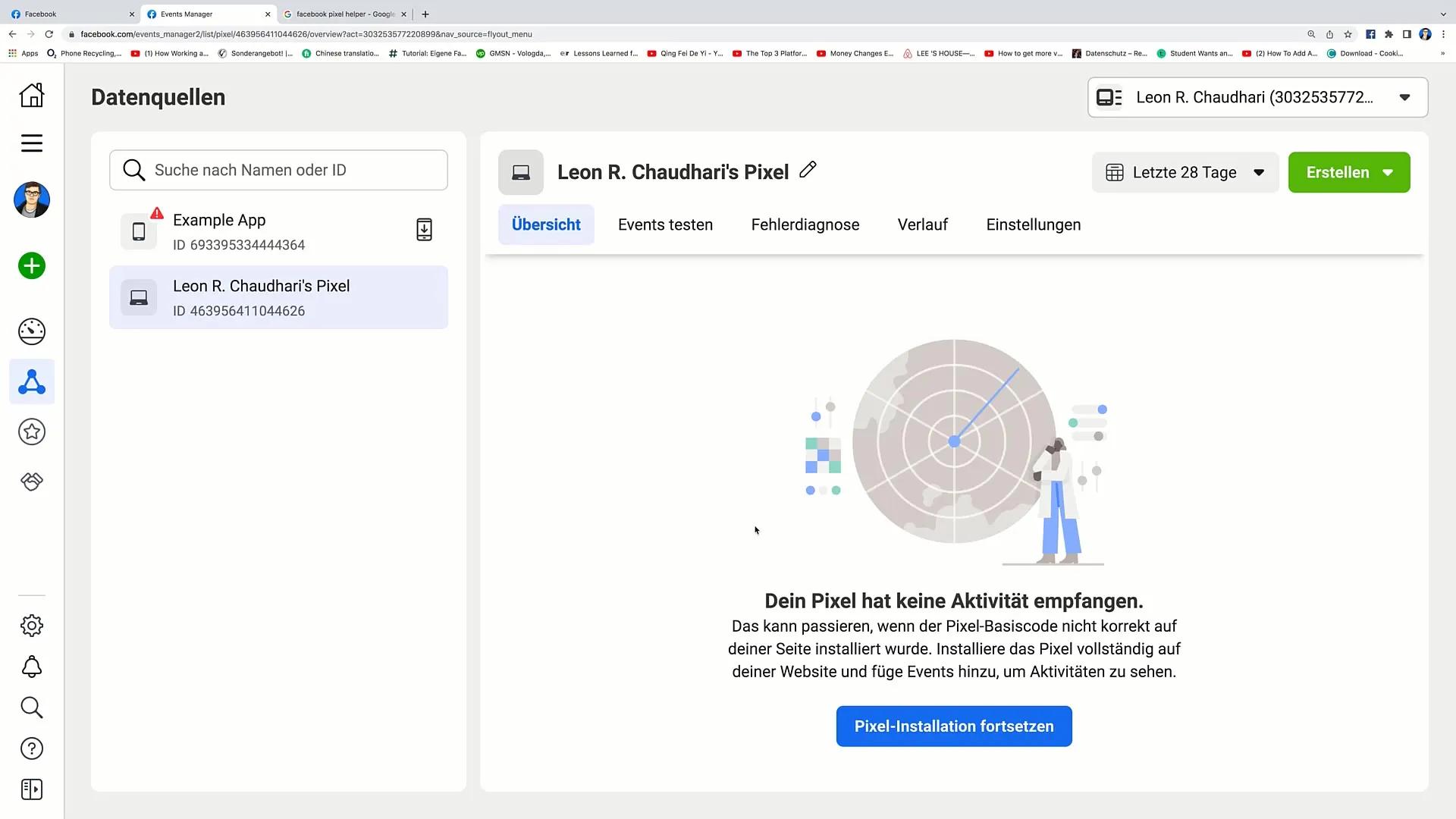
Korak 7: Pregled piksla in zaključek
Zdaj bi morali biti sposobni vrniti se na pregled piksla. Tu lahko preverite, ali je vaš piksel pravilno nastavljen. Lahko traja nekaj časa, preden se zbirajo prvi podatki.
Zagotovite, da ste v glavi vstavili pravilno osnovno kodo, da bo piskotek pravilno deloval.
Bravo! Uspešno ste vstavili svoj Facebook-piskotek.
Povzetek
V tej vadnici ste se naučili, kako vstaviti Facebook-piskotek na svojo spletno stran, da spremljate uporabniško vedenje in ustvarite ciljno usmerjene oglaševalske ukrepe. Z ustrezno namestitvijo piskotka lahko zbirate dragocene podatke in izvajate kampanje za ponovno ciljanje.
Pogosto zastavljena vprašanja
Kaj je Facebook-piskotek?Facebook-piskotek je odsek kode, ki se postavi na vašo spletno stran, da spremlja vedenje uporabnikov in optimizira nastavitve oglasov.
Kako vstavim kodo Facebook-piskotka?Morate vnesti osnovno kodo v glavo vaše spletne strani, tik pred zapiralno oznako
Ali lahko na spletni strani uporabim več piskotkov?Ja, lahko uporabljate več piskotkov na spletni strani, vendar je običajno bolj smiselno uporabiti en piskotek za zbiranje podatkov na enem mestu.
Koliko časa traja, da piskotek začne delovati?Nekaj časa lahko traja, preden piskotek pošlje podatke na Facebook. Preverite, ali je bila koda pravilno postavljena.
Kaj lahko naredim s zbranimi podatki?Z zbranimi podatki lahko ustvarite prilagojene občinstva in izvajate ciljne kampanje za ponovno ciljanje na Facebooku.


